Көптеген адамдар маңызды алдағы оқиғаларды немесе туған күндер немесе жобаның соңғы мерзімдері сияқты басқа маңызды күндерді бақылау үшін күнтізбені пайдалануға үйренген. Күнтізбе оқиғалары кенеттен жоғалып кетсе немесе iPhone-дан жойылса, бұл үлкен шок болуы мүмкін.
Уайымдамаңыз! Бұл мақалада біз сізге iPhone күнтізбесіндегі оқиғаларды мүмкіндігінше тезірек қайтаруға көмектесетін кейбір тиімді шешімдерді ұсынамыз.
iPhone күнтізбесіндегі оқиғалар жоғалып кетті ме? Білу үшін осы бейнені қараңыз!
- 'iPhone күнтізбесіндегі оқиғалар жоғалып кетті' мәселесін шешудің 5 шешімі
- 1-ші нұсқа: Жоғалған iPhone күнтізбесін қалпына келтіру үшін D-Back пайдаланыңыз
- 2-ші нұсқа: Барлық оқиғаларды Параметрлерде синхрондау
- 3-ші нұсқа: iCloud параметрінде күнтізбе синхрондауын қосыңыз
- 4-ші нұсқа: iPhone-дағы күнтізбеңізді тексеріңіз
- 5-ші нұсқа: Желі қосылымын тексеріңіз
- Жиі қойылатын сұрақтар
'iPhone күнтізбесіндегі оқиғалар жоғалып кетті' мәселесін шешудің 5 шешімі
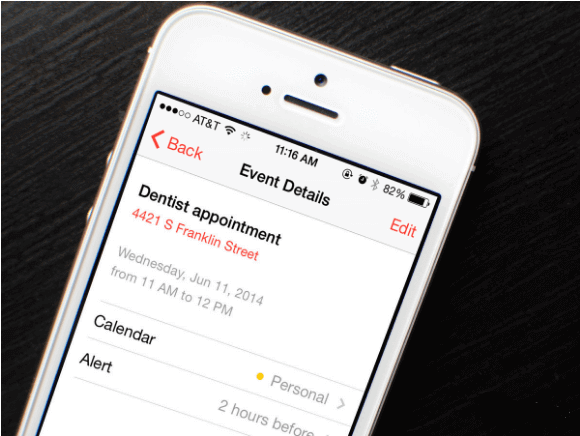
1-ші нұсқа: Жоғалған iPhone күнтізбесін қалпына келтіру үшін D-Back пайдаланыңыз
iMyFone D-Back (iOS 18/17 қолдайды) көптеген деректерді қалпына келтіру құралдарының арасында ерекшеленеді. Ол сізге iPhone-нан деректерді жоғалтпай күнтізбені, фотосуреттерді және басқа деректерді қалпына келтіруге қолдау көрсетеді. Бұл сіз сенім арта алатын ең жақсы көмекші.
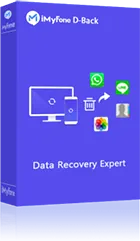
1,000,000+ Жүктеулер
Негізгі мүмкіндіктер:
- Жоғалған iPhone күнтізбесіндегі оқиғаларды сақтық көшірмесіз немесе iTunes сақтық көшірмесінен/iCloud қалпына келтіріңіз.
- Күнтізбе оқиғалары, FaceTime тарихы, контактілер, Telegram хабарламалары, жазбалар, фотосуреттер және т.б. сияқты деректердің кең ауқымын қалпына келтіруге көмек ала аласыз.
- iPhone 16/15/14 және т.б. деректерді қалпына келтіруді қоса алғанда, барлық дерлік iOS құрылғыларын қолдайды.
- Cult of Mac, Payetteforward, Makeuseof және т.б. сияқты танымал медиа сайттармен сенімді.
1-қадам – iPhone-ды компьютерге қосымшаның нұсқаулығымен қосыңыз.
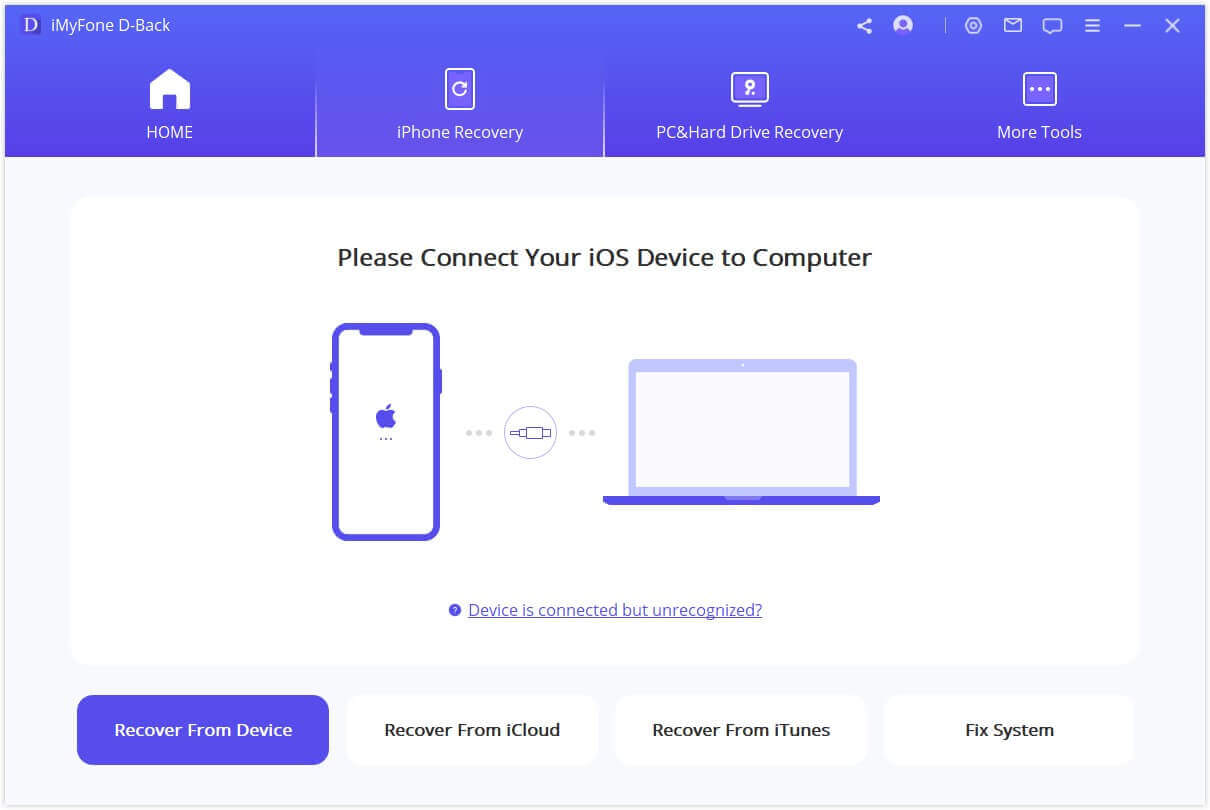
2-қадам – Оны қалпына келтіру үшін қолжетімді деректер түрлерінен күнтізбені таңдаңыз. Таңдаңыз және төменгі оң жақ бұрыштағы 'Сканерлеу' түймесін басыңыз.
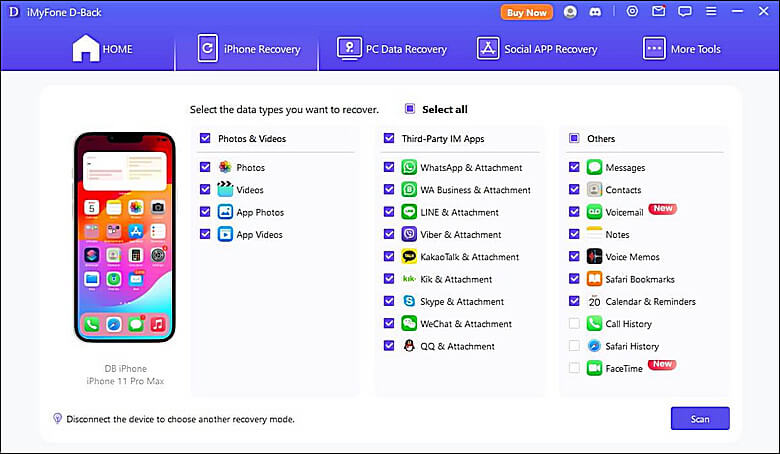
3-қадам – Күнтізбе оқиғаларыңызды алдын ала қарап шығыңыз және тапсырманы орындау үшін соңында "Құрылғыға қалпына келтіру" немесе "Компьютерге қалпына келтіру" таңдаңыз.
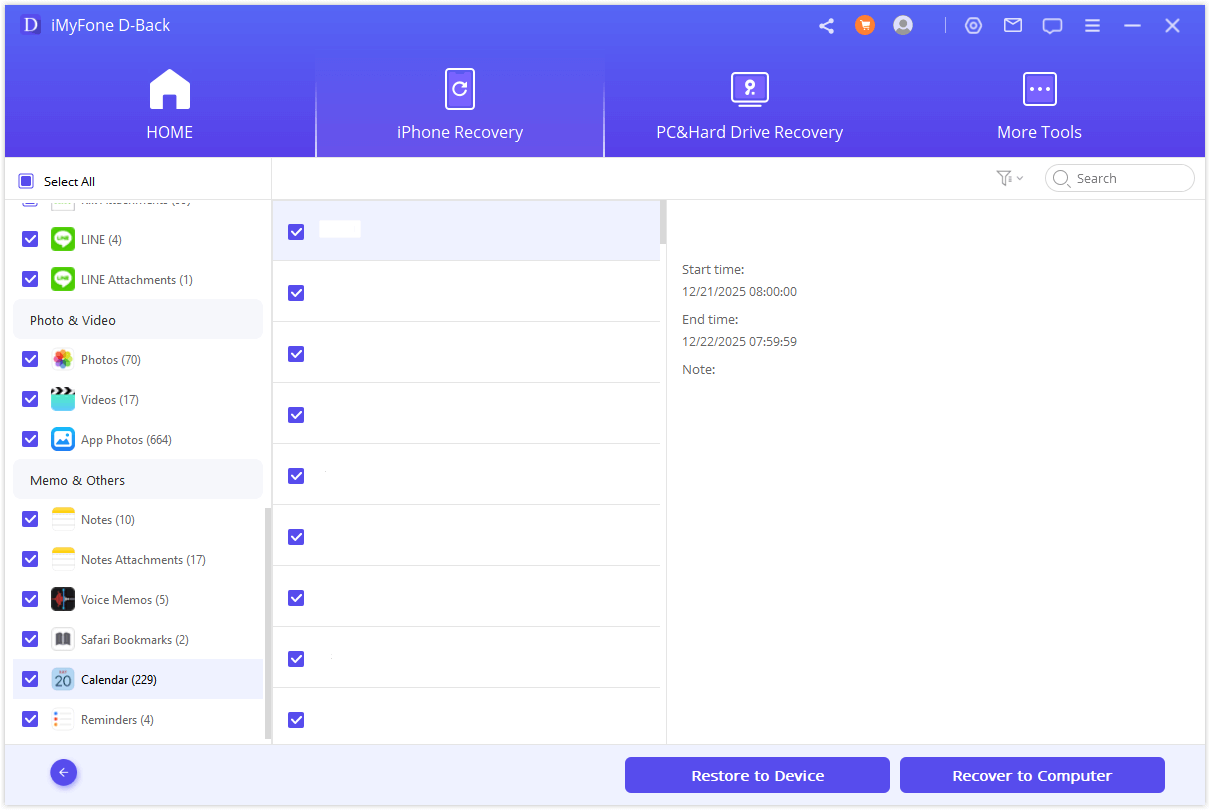
2-ші нұсқа: Барлық оқиғаларды Параметрлерде синхрондау
iPhone күнтізбесіндегі оқиғалар жоғалғанын байқаған сәтте, мәселені шешу және жоғалған оқиғаларды қайтару үшін алдымен барлық оқиғаларды синхрондауды қамтамасыз етіңіз. 'Параметрлер' > 'Күнтізбелер' > 'Синхрондау' > содан кейін 'Барлық оқиғалар' бөліміне өтіңіз.
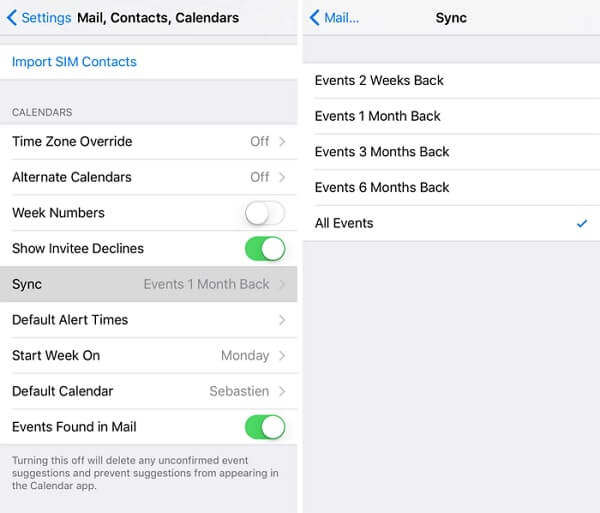
3-ші нұсқа: iCloud параметрінде күнтізбе синхрондауын қосыңыз
Кейбір пайдаланушылар iCloud күнтізбесін және күнтізбенің басқа онлайн қызметтерін пайдаланады. Егер сіз солардың бірі болсаңыз, iCloud күнтізбесін синхрондауды қосуыңыз керек. Ол үшін жай ғана 'Параметрлер' > '[Сіздің ID]' > 'iCloud' > 'Күнтізбелер' бөліміне өтіп, оны қосыңыз. Егер оның қазірдің өзінде қосылғанын байқасаңыз, оны өшіріп, бірнеше секундтан кейін қайта қосыңыз.
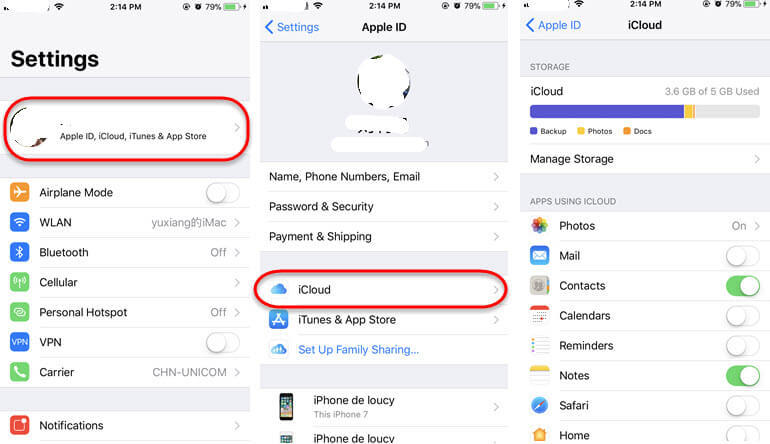
4-ші нұсқа: iPhone-дағы күнтізбеңізді тексеріңіз
iPhone-дағы күнтізбе оқиғалары жоғалған кезде тағы бір нәрсені тексеру керек - желі қосылымын дұрыс тексеру. Бұл iCloud күнтізбесін пайдаланған кезде қажет, өйткені iCloud қызметі әрқашан тұрақты интернет қосылымын талап етеді. Сондықтан интернеттің жақсы жұмыс істеп тұрғанын тексеріңіз немесе желі қосылымдарын қайта орнату үшін оны өшіріп, қайта қосуға болады. WiFi немесе ұялы деректерді пайдалансаңыз да, оларды өшіріп, содан кейін параметрлерде қосуға болады.
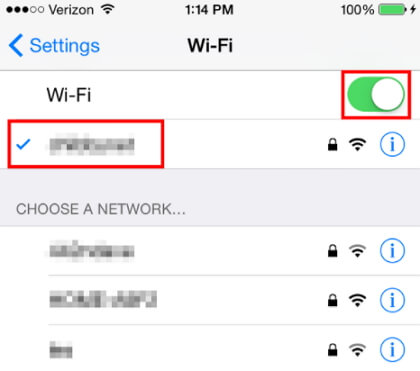
5-ші нұсқа: Желі қосылымын тексеріңіз
iPhone-да бірнеше электрондық пошта тіркелгілерін байланыстырып, күнтізбеңізді сәйкесінше синхрондау икемділігіне ие боласыз. Бұл сізге өміріңіздің әртүрлі аспектілері үшін бөлек күнтізбелерді жүргізуге мүмкіндік береді, мысалы, үй және жұмыс. Дұрыс әдепкі күнтізбені пайдаланып жатқаныңызға көз жеткізу үшін келесі қадамдарды орындаңыз:
- iPhone құрылғыңызда Параметрлер қолданбасын ашыңыз.
- Төмен жылжып, Күнтізбе түймесін түртіңіз.
- Құрылғыңызда белсенді барлық электрондық пошта тіркелгілерін көру үшін "Тіркелгілер" түймесін түртіңіз.
- Тіркелгіні таңдап, оның Күнтізбе қолданбасымен синхрондалғанын тексеріңіз.
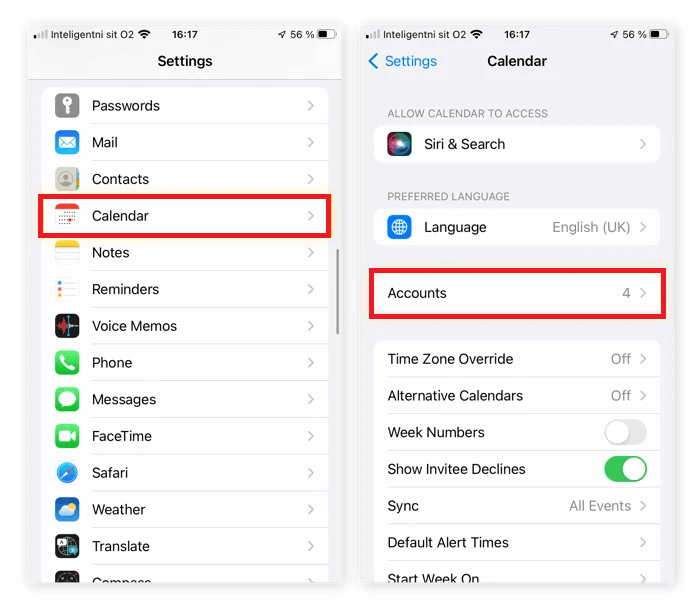
Мұнда синхрондалған тіркелгілер тізімін көресіз. Әдепкі күнтізбені анықтау үшін:
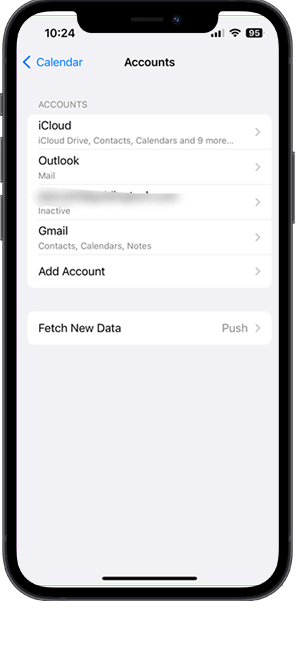
Балама ретінде, әдепкі күнтізбеңізді тікелей Күнтізбе қолданбасынан екі рет тексере аласыз:
- iPhone құрылғыңызда Күнтізбе қолданбасын ашыңыз.
- Экранның төменгі жағындағы Күнтізбелер түймесін түртіңіз.
iPhone-мен синхрондалған барлық күнтізбелер тізімі көрсетіледі. Оның жанында құсбелгісі бар күнтізбе сіздің әдепкі күнтізбеңіз болып табылады.
Жиі қойылатын сұрақтар
1. Неліктен iPhone-дағы күнтізбе оқиғалары жоғалып кетті
Күнтізбе оқиғалары келесі себептер бойынша жоғалуы мүмкін:
- Егер сіз күнтізбе оқиғаларын синхрондау үшін iCloud пайдалансаңыз, желі себебі болуы мүмкін.
- Жүйе дұрыс жұмыс істемей, құрылғыңыздың кейбір параметрлерін өзгертті. Бұл сіздің хабардарлығыңызсыз iPhone күнтізбесіндегі оқиғалардың жоғалуына әкелуі мүмкін.
- Жүйенің істен шығуы да мұндай бас ауруына жауапты болуы мүмкін.
- Бағдарламалық жасақтаманы жаңарту кінәлі болуы мүмкін.
2. iPhone-дағы күнтізбемді қалай жасырудан шығара аламын?
Күнтізбелерді жасыру күнтізбелерді жоюдан өзгеше. Бұрын орнатқан хабарламаларды әлі де ала аласыз. Бірақ сіз бұл күнтізбені көре алмайсыз. Оны осы қарапайым қадамдармен жасырудан шығарыңыз:
- iPhone құрылғыңызда Күнтізбе қолданбасын ашыңыз.
- Төменгі жағындағы Күнтізбе таңдаңыз.
- Жасырудан шығарғыңыз келетін барлық күнтізбелерді таңдаңыз.
- Жоғарғы оң жақ бұрыштағы Аяқтау түймесін түртіңіз.
3. iPhone-да күнтізбе оқиғаларын қалай қайтаруға болады?
Барлық күнтізбе оқиғаларыңызды iCloud.com арқылы қайтаруға болады:
- iCloud.com сайтына өтіп, Apple ID және құпия сөзбен кіріңіз.
- Тіркелгі параметрлері түймесін басыңыз.
- Төменгі Қосымша ішінен Күнтізбелерді қалпына келтіру таңдаңыз.
- Күнтізбелеріңізді жоғалтқан күнге дейінгі Қалпына келтіру түймесін басыңыз.







